Las traducciones son generadas a través de traducción automática. En caso de conflicto entre la traducción y la version original de inglés, prevalecerá la version en inglés.
Actualización de una conexión pendiente
Una conexión creada a través de AWS Command Line Interface (AWS CLI) o AWS CloudFormation que está en PENDING estado de forma predeterminada. Tras crear una conexión con AWS CLI o AWS CloudFormation, utilice la consola para actualizar la conexión y establecer su estadoAVAILABLE.
nota
Se debe utilizar la consola para actualizar una conexión pendiente. No se puede actualizar una conexión pendiente mediante la AWS CLI.
La primera vez que utilices la consola para añadir una nueva conexión a un proveedor externo, deberás completar el OAuth protocolo de enlace con ese proveedor externo mediante la instalación asociada a tu conexión.
Puede utilizar la consola de Developer Tools para completar una conexión pendiente.
Para completar una conexión
-
Abre la consola de Herramientas para AWS desarrolladores enhttps://console.aws.amazon.com/codesuite/settings/connections
. -
Elija Settings > Connections (Configuración > Conexiones).
Se muestran los nombres de todas las conexiones asociadas a su AWS cuenta.
-
En Nombre, elija el nombre de la conexión pendiente que desee actualizar.
Update a pending connection (Actualizar una conexión pendiente) se habilita cuando se elige una conexión con un estado Pendiente.
-
Elija Update a pending connection (Actualizar una conexión pendiente).
-
En la página Connect to Bitbucket (Conectarse a Bitbucket), en Connection name (Nombre de la conexión), verifique el nombre de su conexión.
En Bitbucket apps (Aplicaciones de Bitbucket), elija la instalación de una aplicación o elija Install a new app (Instalar una aplicación nueva) para crear una.
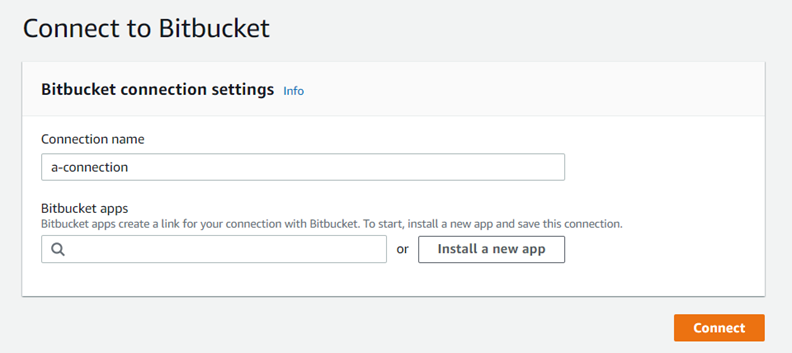
-
En la página de instalación de la aplicación, aparece un mensaje que indica que la AWS CodeStar aplicación está intentando conectarse a tu cuenta de Bitbucket. Elija Grant access (Conceder acceso).
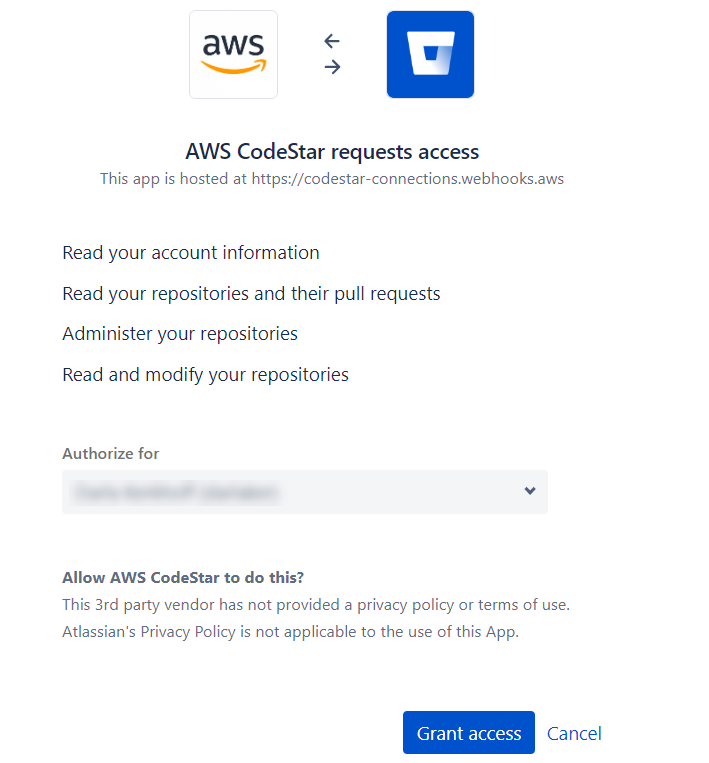
-
Se muestra el ID de conexión de la nueva instalación. Elija Complete connection (Completar conexión).